Una de las primeras cosas que hice como nuevo usuario de Roku fue empezar a añadir canales a la pantalla de inicio, desde Netflix y Disney+ hasta Apple TV+ y HBO Max.
Pero una vez que tuve todos mis canales instalados, me encontré con un obstáculo. ¿Cómo se organizan los canales de Roku exactamente? Personalmente, me gusta tener Netflix en la parte superior, junto con servicios tan utilizados como Disney+ y Amazon Prime Video, pero estaban todos mezclados en medio de la parrilla de canales.
Si eres un usuario nuevo, es fácil quedarse atascado tratando de mover canales de Roku en la pantalla de inicio, dado que no hay una manera obvia de reorganizarlos.
Los usuarios más experimentados de Roku, sin embargo, conocerán el truco: el siempre útil botón «*», también conocido como Opciones, que revela opciones contextuales y relacionadas cuando se pulsa. Una vez que te hayas familiarizado con el botón Opciones, reorganizar los canales en la pantalla de inicio es pan comido.
Cómo ordenar canales en Roku desde la pantalla de inicio
Veamos el procedimiento para reorganizar los canales de Roku:
- Presiona el botón Inicio del control remoto Roku.

- Presiona el botón derecha para acceder a la lista de canales. Luego navega con los botones direccionales hasta el icono del canal que deseas mover.
- A continuación, pulsa el botón «*» del control remoto. Al hacerlo, aparecerá un menú con varias opciones que te permitirán valorar el canal, moverlo, comprobar si hay actualizaciones, enviar comentarios, etc.

- La opción que buscas es Mover canal; adelante, selecciónala.
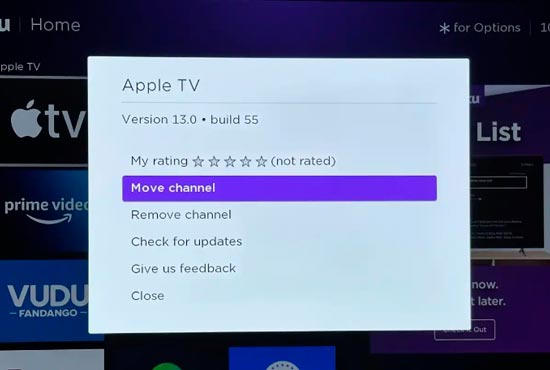
- Ahora volverás a ver los iconos de los canales, sólo que esta vez el que hayas seleccionado estará rodeado de flechas.
- Utilizando las flechas del control Roku, mueve el icono del canal hasta que esté en la posición ideal y, a continuación, pulsa el botón OK. ¡Listo!
- Si quieres reorganizar todos los canales de tu Roku, lo único que tienes que hacer es repetir el proceso con cada uno de ellos hasta que todo esté como debería.
Cómo poner los canales de Roku en orden alfabético
No existe un organizador automático de canales en Roku, así que si quieres ordenar alfabéticamente tus canales de Roku, tendrás que moverlos manualmente uno por uno. El procedimiento es el mismo descrito anteriormente, sólo en esta ocasión ordena tus canales teniendo en cuenta el abecedario.
Recuerda que cada vez que muevas un canal, se moverán hacia arriba todos los canales que estaban debajo de él, así que asegúrate de comenzar en la letra más alta para que no tener complicaciones.
¿Cómo desplazarse por los canales de Roku?
Para desplazarte por los canales de tu Roku, utiliza las teclas de flecha del mando a distancia para navegar hacia la izquierda, derecha, arriba o hacia abajo.
Te recomendamos leer: